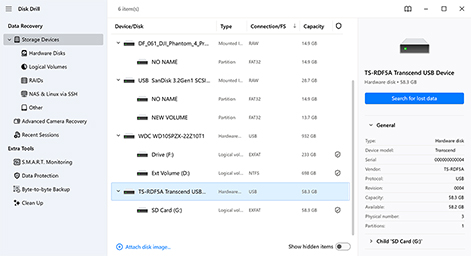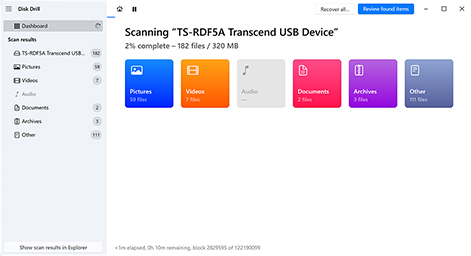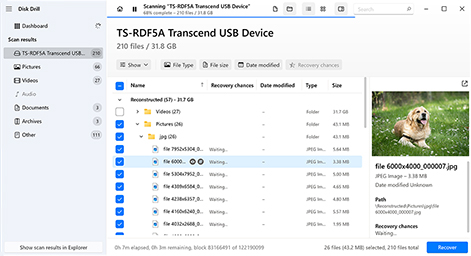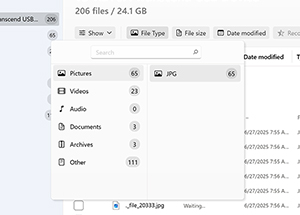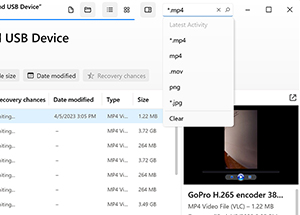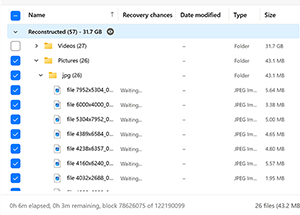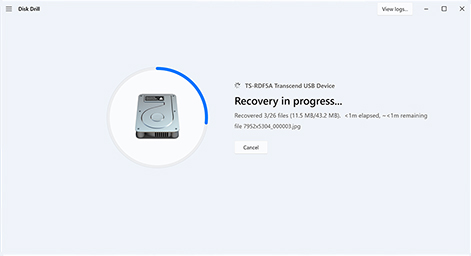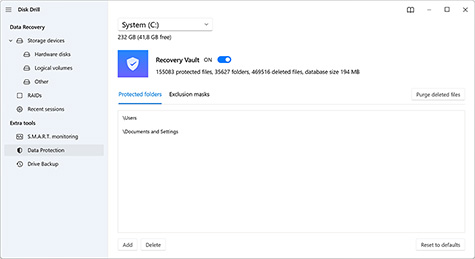Jak ukazuje výše uvedená tabulka, každý nástroj pro obnovu dat nabízí různé funkce za různé ceny. Po důkladném prozkoumání každé aplikace pro obnovu dat jsme níže shrnuli naše závěry o jednotlivých nástrojích.
Číst více
Close
1. Disk Drill Data Recovery
Disk Drill má vše, co potřebujete v nástroji pro obnovu dat. Používá pokročilé algoritmy, díky kterým může prohledat váš disk a najít ztracené nebo smazané soubory a obnovit je během několika kliknutí. Je také nabitý mnoha užitečnými funkcemi, zejména modulem ACR pro obnovu videí, což je unikátní funkce, kterou v žádném jiném softwaru nenajdete.
2. EaseUS Data Recovery Wizard
EaseUS je další významný nástroj pro obnovu dat na trhu. Jde o řešení dostupné na Windows a Mac s možností obnovy více než 300 typů souborů. Jednou z jeho významných výhod je schopnost opravovat poškozené soubory JPEG/JPG a MP4/MOV. Jeho drahý model předplatného však může být pro běžné uživatele nepřijatelný.
3. Recuva
Recuva byla vždy oblíbená v odvětví, protože nabízí neomezenou obnovu souborů zdarma. Bohužel od roku 2016 nedošlo k žádné aktualizaci, což způsobilo, že rok od roku pomalu zaostává za ostatními nástroji pro obnovu dat na trhu. Jako bezplatné řešení ale rozhodně stojí za vyzkoušení.
4. MiniTool Power Data Recovery
MiniTool nabízí možnost obnovit data z široké škály zařízení. Pro vyzkoušení softwaru můžete dokonce obnovit až 1 GB zdarma. Uživatelé Mac nebo Linux však mohou být zklamáni faktem, že podporuje pouze souborové systémy Windows. Navíc podporuje pouze 100 podpisů souborů, což může být problém, pokud se pokoušíte obnovit méně obvyklé typy souborů.
5. Recoverit SD Card Recovery
Recoverit je nástroj pro obnovu dat nabitý funkcemi. Podporuje více než 1000 typů souborů a obsahuje další funkce, jako je pokročilá obnova videa a oprava. Bohužel toho moc nenabízí v oblasti prevence ztráty dat, což znamená, že vám může pomoci pouze při obnově ztracených souborů, ale ne s jejich ochranou.